Upute za instalaciju sustava Windows za tablet koji pokreće android

- 4951
- 1469
- Alan Lueilwitz
Moderni korisnik ima priliku odabrati prilično širok raspon uređaja svih pruga s različitim arhitekturama i raditi na različitim operativnim sustavima. Uglavnom, tableti funkcioniraju pod nadzorom Android OS -a, ali postoje mnoge druge opcije, posebno dobro poznati Windows, koji je dugo prešao s stacionarnog računala na mobilne uređaje. Obožavatelji "prozora" često žele opremiti svoje tablete dobrom starom operacijskom salom, jer, što god netko rekao, a uobičajeno sučelje zagrijava dušu, a ponekad je jednostavno potrebno obavljati određene zadatke. Svi postojeći OS nude korisnicima drugačiju razinu udobnosti i funkcionalnosti. Operativni sustav Windows pruža priliku da se osjećate "kod kuće" i na prijenosnim uređajima, omogućujući vam da ostanete u okviru udobne zone. Osim razlika u radnom okruženju, postoji i razlika u zahtjevima za željezom, na tabletama s niskim snagama s procesorom manje od dvije jezgre, ne možete ni pokušati staviti "Windows".

Tehnika instalacije Windows na tabletu s Androidom.
Usput, za one koji se ne mogu odlučiti o izboru ili ne smatraju da je potrebno odabrati, tablete s promjenjivim lansiranjem određenog sustava iz Instaliranja u blizini. Moguće je implementirati dvostruko pokretanje i vlastitim rukama ako dopuštaju arhitekturu procesora i korisničke vještine. Naravno, najbolje će rješenje biti kupiti uređaj s unaprijed instaliranim sustavom koji želite, ali razlozi zbog kojih trebate staviti Windows na android planet, svaki ima svoje. Često je izbor posljedica profesionalnih aktivnosti, jer se mnogi programi oštro pooštri pod Windows. Također, korisnik može biti zanimljive igre koje se pokreću na ovoj platformi. Pa, ako je pitanje samo u sučelju i uobičajenoj navigaciji, tada je rješenje mnogo lakše - u trgovini aplikacija Google Play Market možete preuzeti pokretač za Android, koji će oponašati vanjsku školjku operacijske sobe "prozora". U ovom slučaju, sam sustav neće utjecati, tako da u ovom slučaju ne radi o netočnosti uređaja.
Ponovno instaliranje sustava na tabletu nije tako lako kao na stacionarnom računalu. Pored toga, napori amatera, kao rezultat nepravilnih radnji, mogu potrajati potpuno nepoželjan promet. Rizici pretvaranja uređaja u ciglu postoje, čak i ako je željezo prikladno za instaliranu platformu, između ostalog, odmah ćete biti lišeni jamstva na tabletu, tako da bez ekstremnih potreba ne biste trebali stavljati puni OS, a obična emulacija prikladna je za rješavanje mnogih problema pomoću posebnog softvera.
Koji se uređaji mogu instalirati na Windows
Za razliku od emulatora operativnog sustava, potpuna instalacija prozora na tabletu nije uvijek moguća. Sve je u sjajnim zahtjevima OS -a, zahtjevniji je od Androida, a u početku morate utvrditi je li operativna sala podržana određenim uređajem. Zahtjevi su predstavljeni željezu, količini memorije, ali koji nije manje važan, osim želje da uređaj opremite drugim sustavom za upravljanje resursima, nužne su i odgovarajuće vještine korisnika. Instaliranje prozora na tablet umjesto na Android problematična je stvar, ali u vještim rukama prilično izvediva. Da biste ispravno postavili OS, potrebni su sljedeći uvjeti:
- CP s arhitekturom I386/ARM. Proizvođači proizvođača putem, AMD, IDT, Transmeta odlikuju se po križnom platformi;
- Dva, i bolja četveronosna (s frekvencijom jezgara najmanje 3 GHz) tableta s volumenom RAM -a od 2 GB za Windows 7, 8, 10.
Kao što razumijete, za instalaciju "Windows" će morati imati tablet s visokim performansama opremljen moćnim procesorom. Inače, čak i ako se sustav može staviti, zajamčeno je sušenje uređaja. Pored toga, potrebno je unaprijed pobrinuti se za trenutne vozače, što će osigurati ispravan rad operacijske sarije.

Nužni alati
Nakon što je prethodno utvrdio koji će sustav biti instaliran i otkrivanje jesu li resursi uređaja dovoljni u njemu, pripremamo odgovarajuće sredstvo za obavljanje posla. Za instaliranje sustava Windows 10, 8, 7, na tabletu će biti potrebni sljedeći alati:
- Učitavanje flash pogona ili SD kartice kapaciteta od 8-16 GB (ovisno o odabranoj verziji OS-a) snimljenom na njemu s datotekom ili distribucijom Windows-Image, možete koristiti i disk, napisati ili kupiti gotov ;
- Vanjski DVD pogon Ako se disk koristi kao nosač distribucije;
- USB koncentrator s tri slobodna luka;
- USB- miš, tipkovnica.
Windows snimanje na USB flash pogonu
Osim što je dobila kopiju OS -a, njegova slika se mora ne samo baciti na nosač, već i da napravi flash pogon, jer moramo instalirati sustav, a ne povući podatke s jednog mjesta na drugo. U tu svrhu koristi se poseban softver, na primjer, alat za stvaranje medija, winSeTupFomsb, Ultraiso, Rufus i drugi. Napišite pokretački flash pogon pomoću specijaliziranog softvera, bit će dovoljno jednostavan, program će ga stvoriti u automatskom načinu rada, samo trebate odrediti put do slike datoteke i pokrenuti postupak koristeći postojeću funkcionalnost. Razmotrite primjer jednostavnog postupka uslužnog programa za besplatno rufus za stvaranje flash pogona za pokretanje za instaliranje sustava Windows 7 na tablet:
- Preuzmite i instalirajte rufus iz službenog resursa, pokrenite uslužni program;
- U odjeljku "Uređaj" treba navesti bljeskali pogon na kojem ćemo snimiti;
- Navedite put do datoteke Windows-Image;
- Stavka "Shema odjeljka" uključuje izbor sheme diska u kojoj će biti postavljeni Windows - MBR (za naslijeđe/CSM) ili GPT (za UEFI). Parametri u ciljanom sustavu stupca automatski će se promijeniti;
- Preostale vrijednosti bit će zapisane prema zadanim postavkama nakon odabira distribucije;
- Kliknite gumb "Start", potvrdite radnju i pričekajte kraj postupka snimanja.
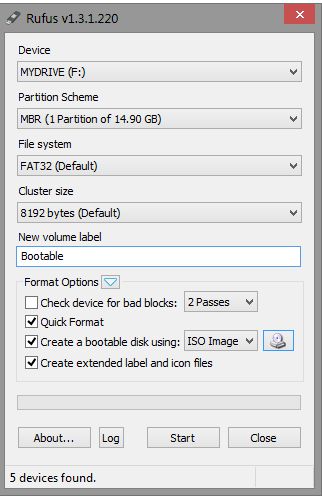
U novoj verziji uslužnog programa Rufus 3, nije pružen flash pogon za učitavanje za XP, pa je softver prikladan za više svježeg sustava Windows 7, 8, 10.
Praktični načini pokretanja Windows platforme na Android uređajima
Prije nego što nastavite s odlučnom akcijom, važno je odlučiti kako bi instalirao "Windows" na svoj tablet i pribjegao odgovarajućem načinu implementacije:
- Ako ste navikli na Windows sučelje, a funkcionalnost nije toliko potrebna, instaliramo pokretač, koji će biti grafička ljuska sustava Windows, dok će sva Android funkcionalnost ostati na istom mjestu;
- Za priliku za igranje igara koje nisu odobrene za Android sustav, emulator koji oponaša imputaciju Windows OS -a je prilično prikladan;
- Uz ekstremnu potrebu za upotrebom operacijske sobe kao radne osi, Windows se instalira na Android;
- Ako želite koristiti oba operativna sustava na istom uređaju, najbolje bi rješenje bilo kupnju uređaja s više platformi koji podržava različite OSS s mogućnošću prebacivanja između njih ili uređajem s karakteristikama procesora koji vam omogućuju postavljanje različitih operacija u blizini.
Odlučivši se za što je Windows potreban, odabiremo kako će biti više preporučljivo prenijeti platformu na uređaju. Razmislite kako instalirati Windows na tablet na različite načine u skladu sa svojim ciljevima.
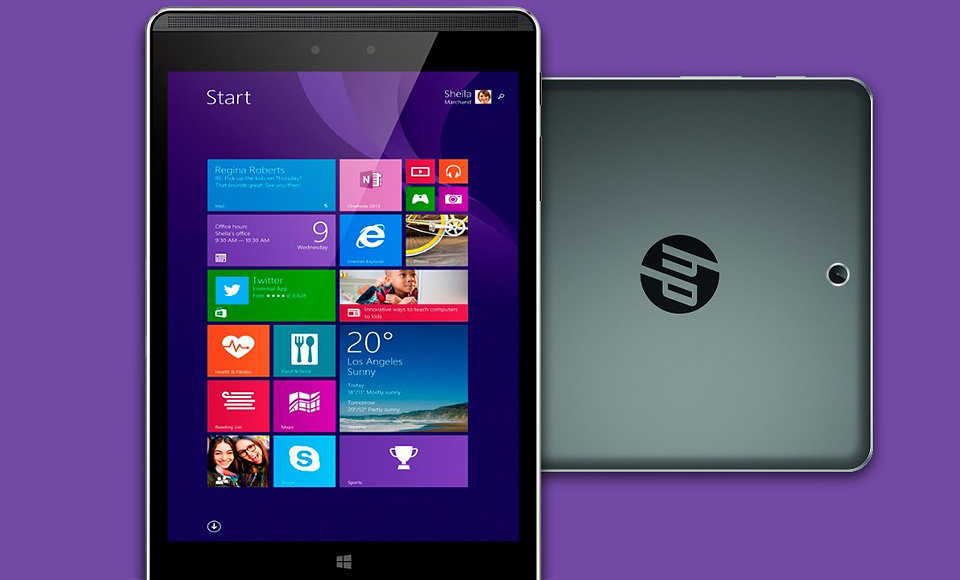
Emulacija Windows i Android znači
Instalacija emulatora sustava "prozora" za Android planet najsigurniji je način za implementaciju okoliša. Za obavljanje postupka koristeći upute, čak će i neiskusni korisnik moći. Postoje različiti programi koji oponašaju Windows, poput QEMU -a ili BOCSH. Prvo više ne podržavaju programeri, tako da najnovije verzije OS -a nisu moguće poslati e -poštom uz njegovu pomoć. Ali BOCSH je univerzalni uslužni program i omogućuje vam da poštujete bilo koju verziju sustava Windows kao gostujući operativni sustav. Za provođenje postupka izvodimo sljedeće korake:
- Preuzimamo i stavljamo Bocsh na Android uređaje;
- Preuzmite SDL arhivu za BOCSH, koji sadrži bios i upravljačke programe i raspakirajte je u SDL mapu, prethodno stvorenu na memorijskoj kartici uređaja;
- Uključimo Windows sliku u IMG formatu u istom SDL katalogu (za pokretanje osam ili verzije gore, slika slike s ISO -a do IMG -a, za koji postoji poseban softver, kao što su Magiciso, Powerso, Ultraiso i drugi );
- pokrenite bocsh emulator i uživajte u rezultatu.
BOCSH korisnost razlikuje se podrškom zvuka u gostujućim OS -u i stabilnošću rada, ali brzina prilikom oponašanja najnovijih verzija Windows -a ostavlja mnogo željenog.
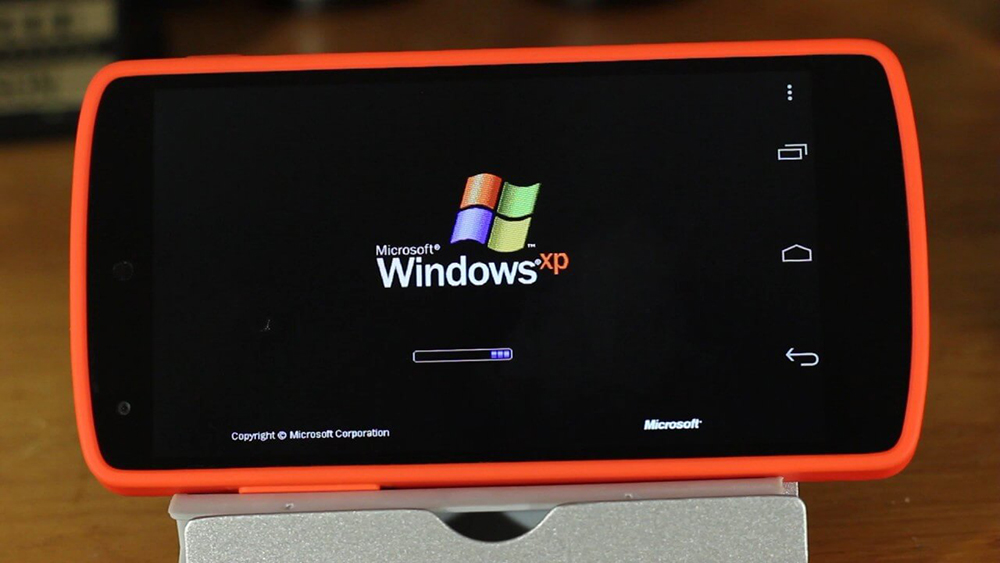
Instalacija prozora kao drugi OS
Dakle, odlučili ste staviti 10, 8 ili 7 verzije pored Android operativnog sustava. Niste suočeni sa zadatkom jednostavnog, koji je siguran samo u samouvjerene korisnike koji su također spremni dijeliti se s uređajem u tom slučaju. Za prilagodbu Windows -a pored Androida koriste se tableti s UEFI firmwareom, jer način oporavka ne predviđa instalaciju drugih operacija, pored izvornog Androida. Ako sve prođe dobro, na izlazu ćete dobiti uređaj s dvostrukim sustavom za pokretanje, koji omogućuje promjenjivo pokretanje različitih OSS -a, susjednih i ne sukobljavajućih jedni s drugima. Proces je dostupan samo na uređajima čije željezo podržava instalaciju dvaju softverskih jezgara. Tijekom rada putem punjenja, standardni oporavak Androida zamjenjuje se dvostrukim pokretačem, ali sjećamo se da nespojivost hardverskog dijela uređaja s softverom ili nepredviđenim kvarovima prilikom zamjene konzola može dovesti do neugodnih posljedica.
Neće raditi na povratku svojih radnji u postupku za zamjenu jezgrene premije, pa, preuzevši posao, morate imati određene vještine i biti što pažljiviji. Korisno je potražiti dodatne informacije na Internetu prije ovog rada - možda je netko to već učinio s istim uređajem i opisao moguće probleme i načine njihovog rješavanja.
U slučaju da sve pođe po zlu, prije obavljanja rada na instaliranju Windowsa, potrebno je napraviti sigurnosnu kopiju Android, snimanje na vanjskim medijima, s redovitim sredstvima ili pomoću trećeg softvera -softvera. Zatim izvodimo sljedeće radnje:
- Povezujemo instalacijski flash pogon ili SD karticu s Windows OS -om na tablet;
- U UEFI konzoli postavite opterećenje s navedenog nosača (učitavanje flash pogona);
- Instalirajte Windows 10 (8.7) analogijom s stacionarnim računalom;
- Učitavamo prave uređaje upravljačke programe (zaslon, Wi-Fi adapter itd.) za ispravno funkcioniranje sustava.
Instalacija se može smatrati dovršenim, a uz veliku sreću vozači možda neće biti potrebni.
Instalacija Windows umjesto Android
Ako odlučite instalirati Windows 7, 8 ili 10, u potpunosti zamjenjujući Android sustav, a alternativne opcije vam ne odgovaraju, a rizici se ne boje, razmislite kako to učiniti. Ne zaboravljamo na uvjet za kompatibilnost s popunjavanjem uređaja, kao i na korisničke vještine. Proces uključuje sljedeće radnje:
- Spojimo flash pogon, miš, tipkovnicu putem USB čvorišta na tablet.
- Provodimo ponovno pokretanje i odlazimo na način rada UEFI pritiskom na tipku F
- Postavljamo učitavanje s flash pogona za pokretanje i nakon pokretanja instalacije odaberite opciju "Potpuna instalacija".
- Izbrišemo, stvorimo novi i formatiziramo odjeljak C u memoriji uređaja, nakon čega će njegova izvorna veličina biti vidljiva. Mogu se podijeliti u odjeljke C i D radi praktičnosti, analogno s ugradnjom operacijske sarije na računalu. Disk Broach uklonit će školjku i jezgru Android OS -a, na mjestu koje će Windows biti instalirani.
- Koristite i potvrdite odabrane radnje.
- Pokrenite instalaciju sustava Windows.
Po završetku postupka dobit ćete Windows na svom tabletu bez alternative pokretanju Androida. Ako je na disku ostalo mjesto, možete vratiti Android postavljanjem OS -a kao sekunde.
Unatoč očitoj jednostavnosti prenošenja "Windows" na android planetu i analogiji s uobičajenom instalacijom Windows na računalu, u stvari, postupak zahtijeva veliku pažnju od korisnika, počevši od pojašnjenja karakteristika uređaja i Priprema za obavljanje radnji i završavajući izravno s instalacijom. Samo u slučaju vješto izvedenih manipulacija može se računati na uspjeh provedbe platforme "ne -najave" na uređaju.

